Interface dos ecrãs
Página Ecrãs
A página principal dos ecrãs contém cartões e grupos de ecrãs, exibindo os seus nomes e status principais. Clicar num ecrã ou num cartão de grupo leva-o para a página interna de um dispositivo específico.
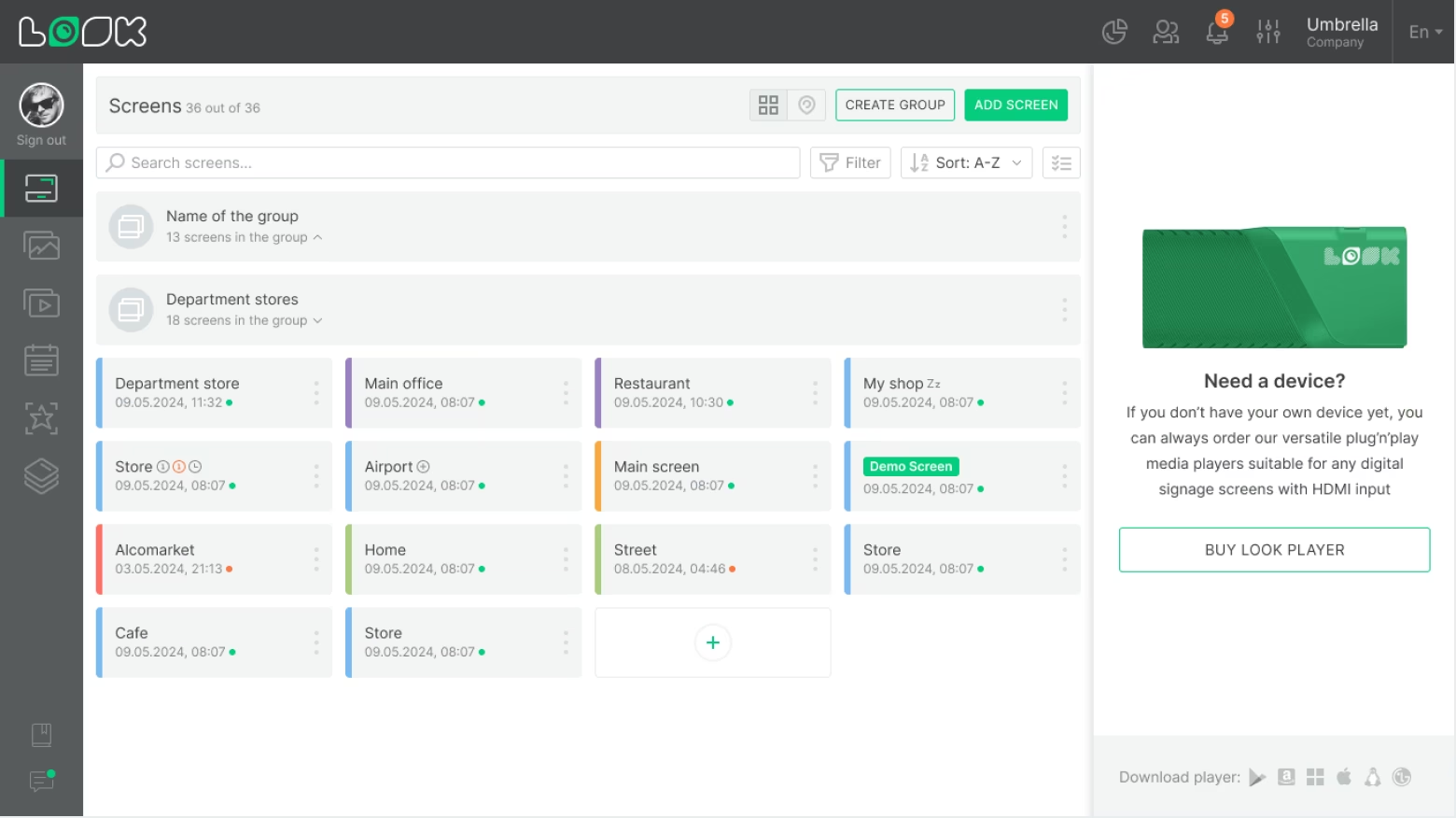
Página do Ecrã Interno
No ecrã ou grupo de ecrã página, verá widgets de informação, pré-visualização e o conteúdo adicionado a este ecrã. O conteúdo pode incluir uma lista de reprodução, a cronograma, ou a disposição do ecrã.
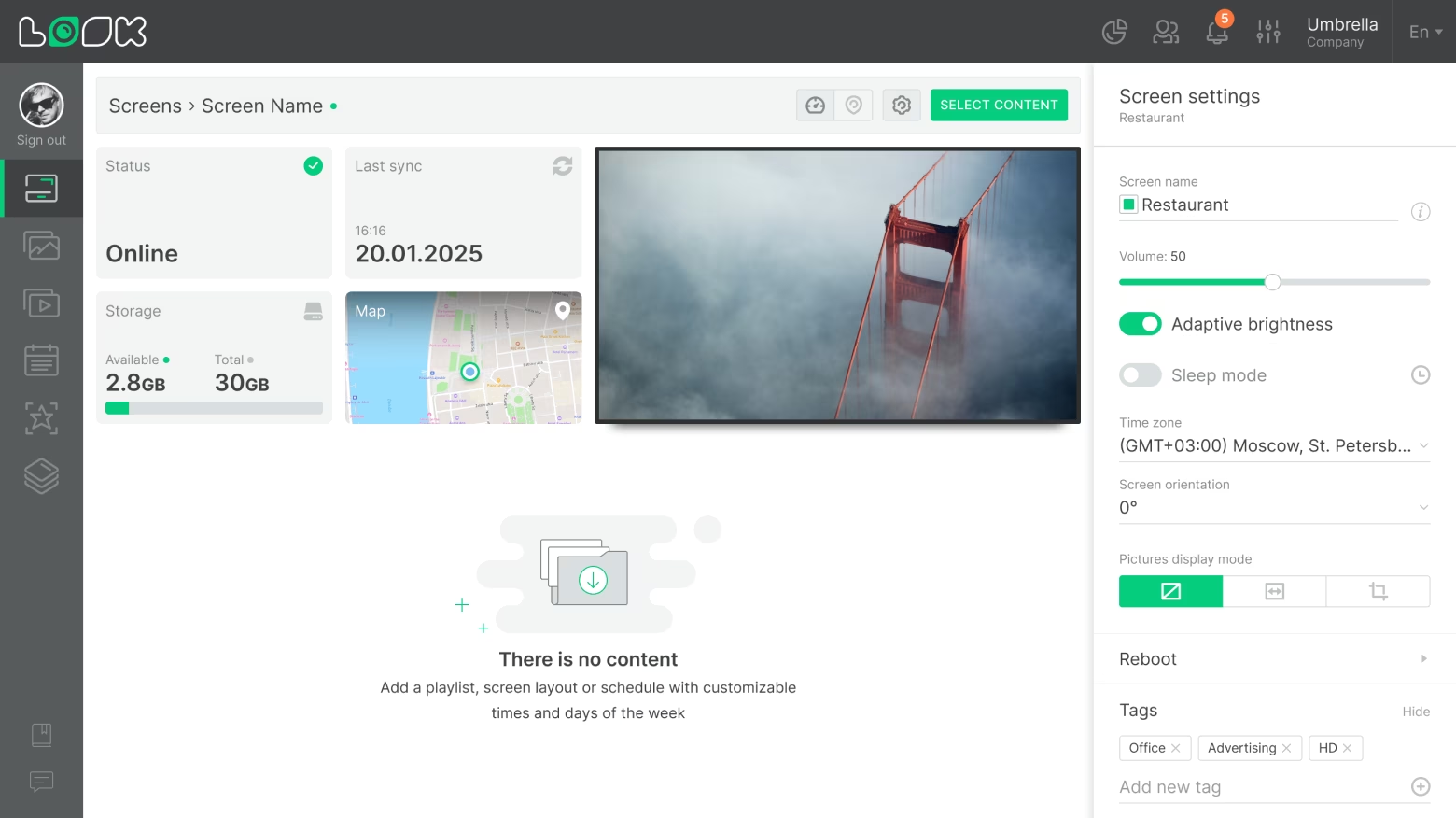
Widgets de Informação
Os widgets de informações exibem dados importantes sobre o estado do ecrã: estado online, hora da última sincronização, espaço de armazenamento livre no dispositivo e muito mais.
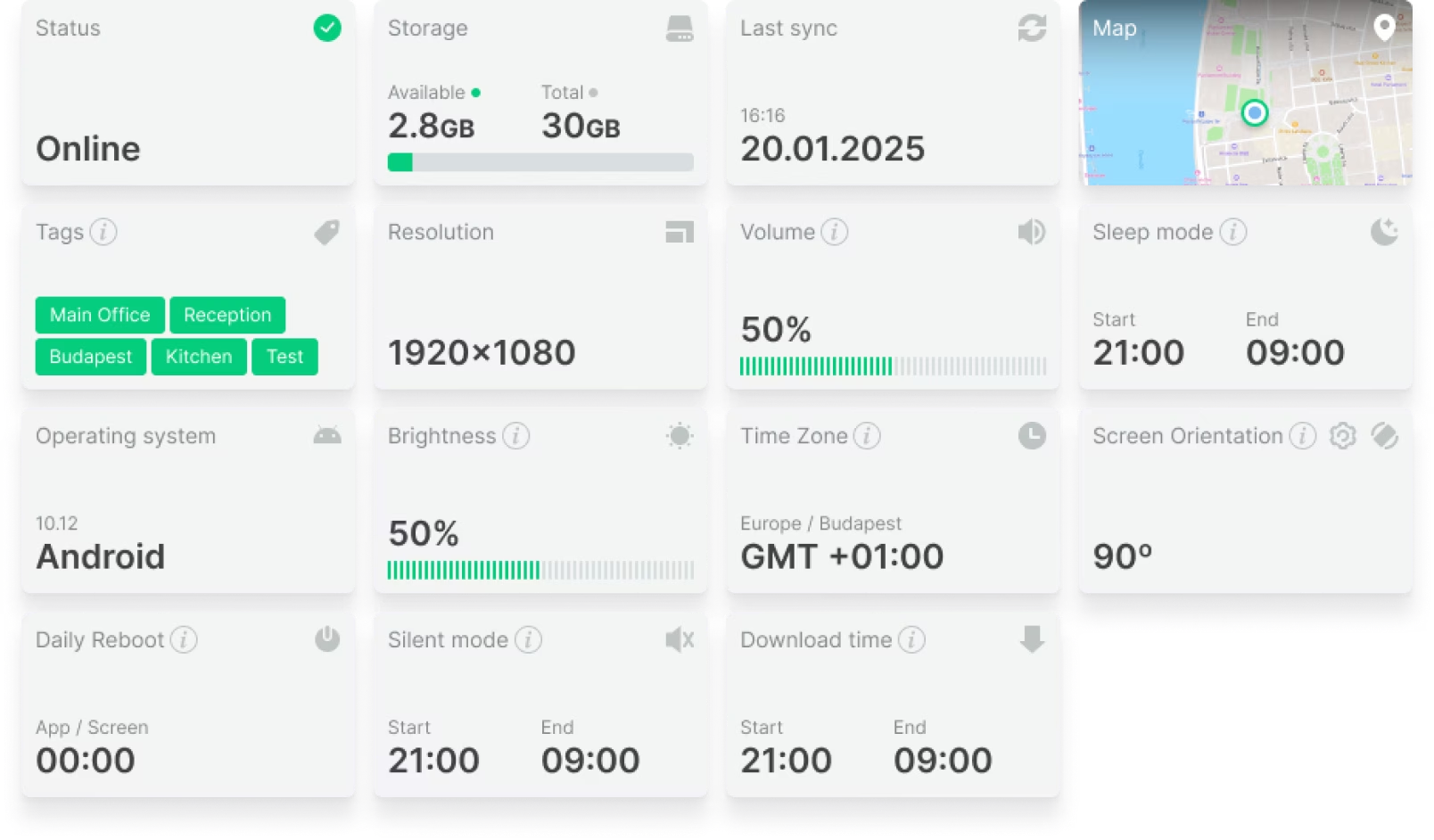
Os widgets de informação são personalizados para cada ecrã. Para alterar um widget: passa o rato sobre o cartão, clique no ícone de engrenagem e seleccione a opção que necessita na lista.
Lista de reprodução
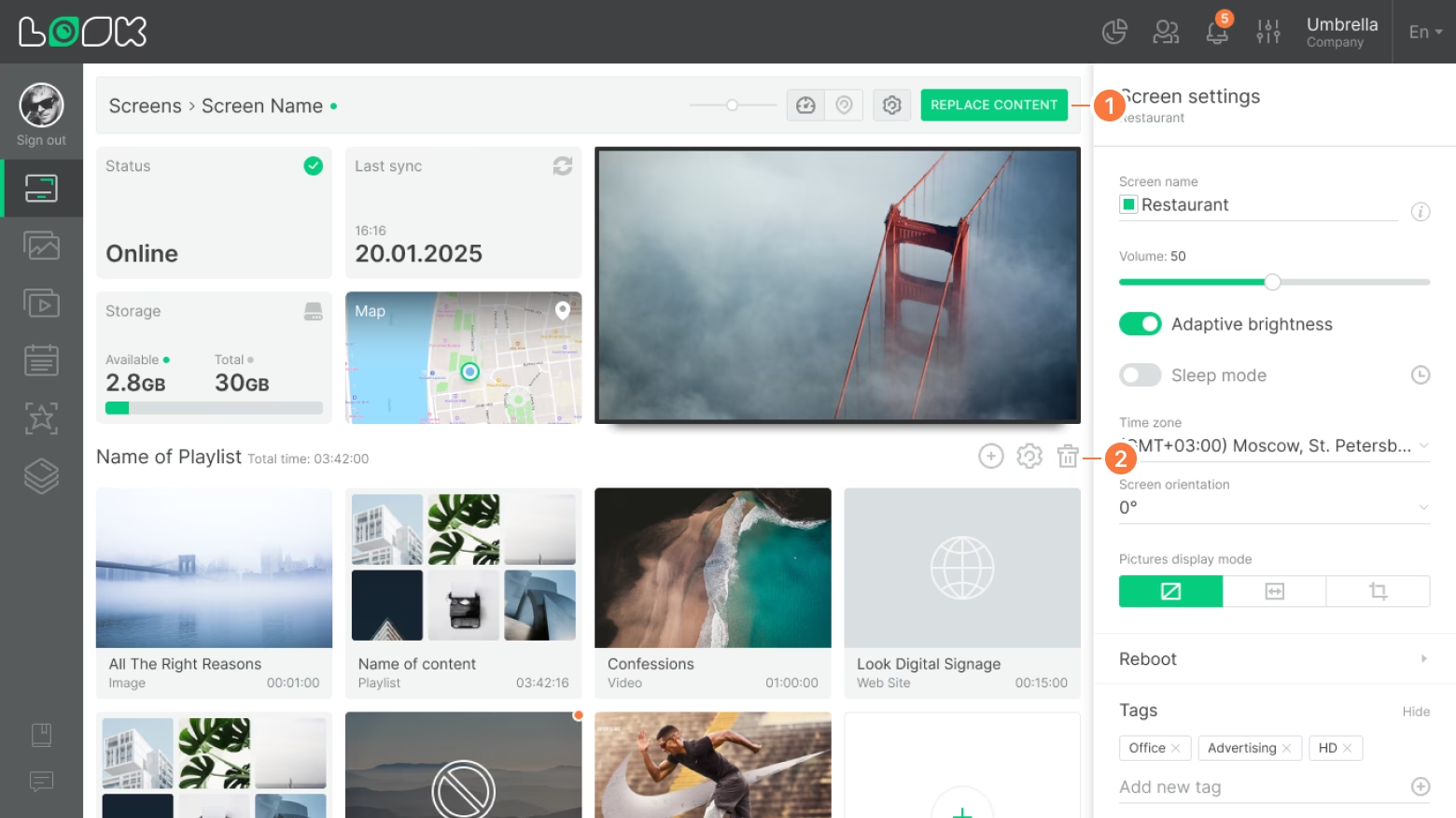
O adicionado no ecrã lista de reprodução será transmitido 24 horas por dia, 7 dias por semana, e será sempre repetido após o final do ciclo.
- Para substituir a lista de reprodução por outra lista de reprodução, agenda ou layout de ecrã, clique em Substituir conteúdo no painel de navegação da página.
- Clique no Remover lista de reprodução ícone se quiser limpar o ecrã.
Horários
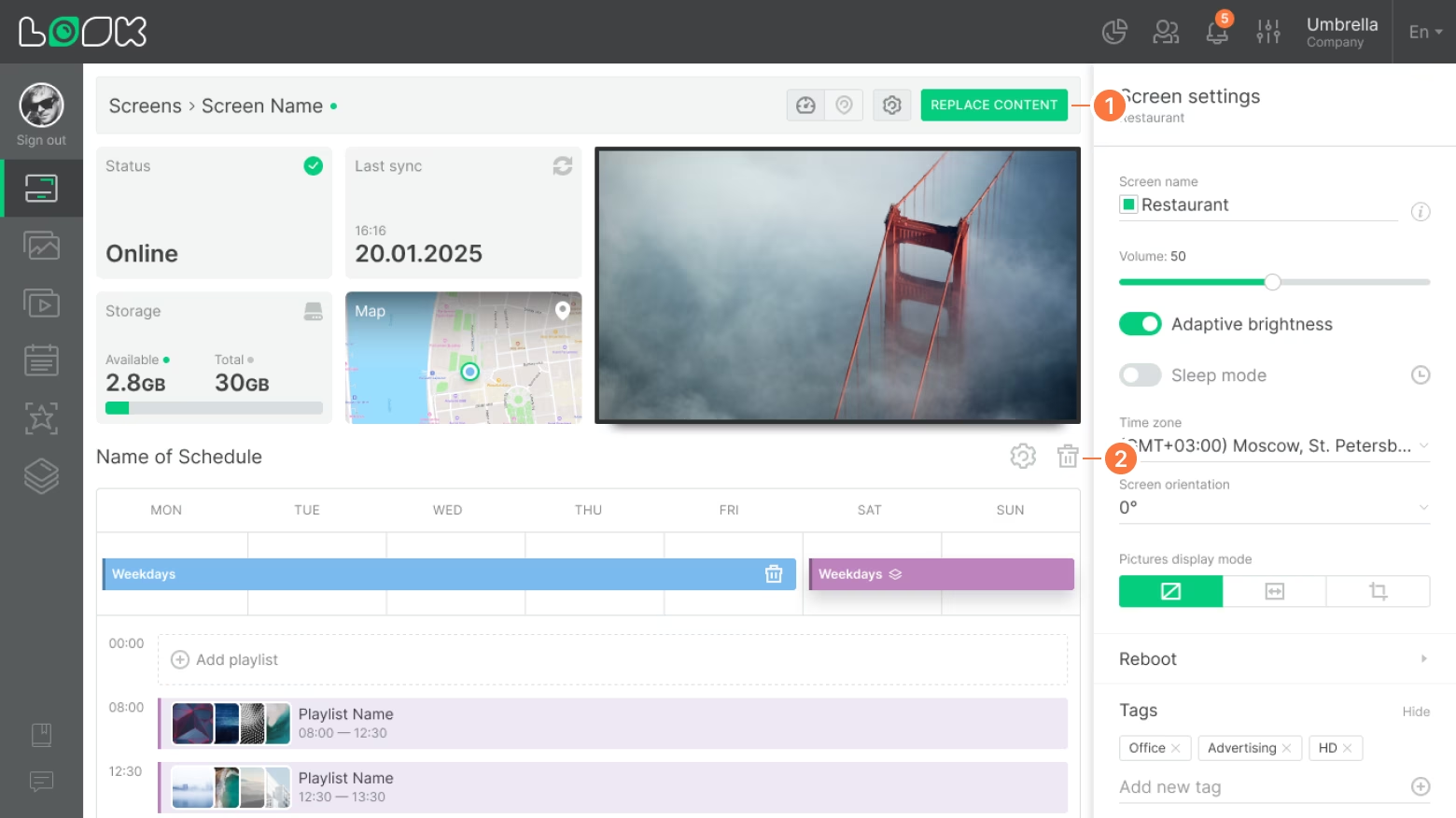
Horários permitem-lhe mostrar conteúdos diferentes consoante o dia da semana e da hora. Por exemplo, pode definir conteúdos separados para dias úteis e fins de semana ou atribuir horas de reprodução específicas às listas de reprodução.
- Para substituir a agenda por outra agenda, lista de reprodução ou layout de ecrã, clique em Substituir conteúdo no painel de navegação da página.
- Para remover a programação do ecrã, clique no botão Remover do ecrã ícone.
Layout do ecrã
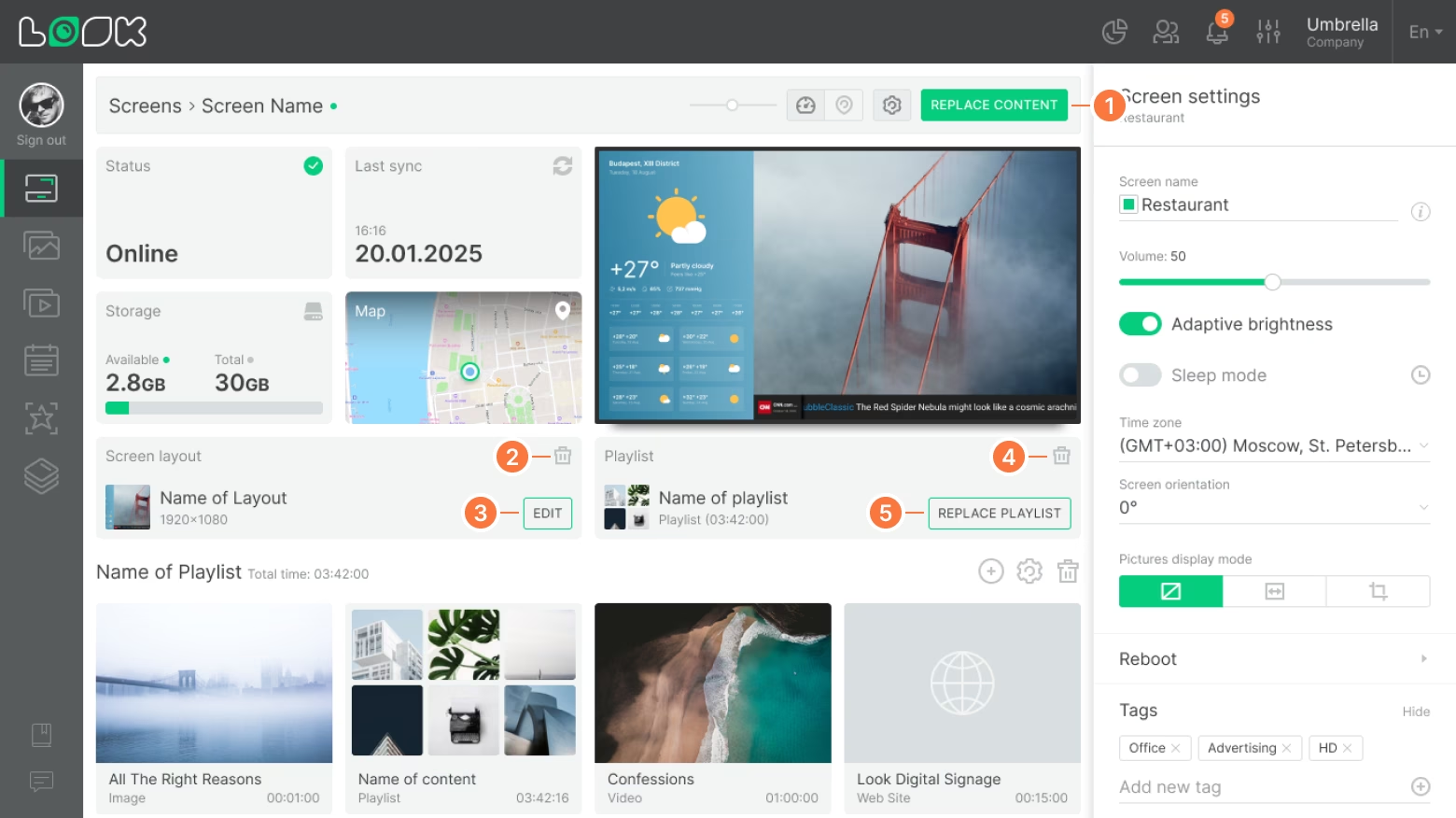
A disposição do ecrã permite dividir o ecrã em zonas independentes com conteúdos diferentes. Por exemplo, pode mostrar um app meteorológico no menu lateral, a ticker na parte inferior, e uma lista de reprodução na área principal.
Os layouts também podem ser usados para criar cenários interativos: adicionar botões e alternar cenas com um clique ou depois de um tempo definido.
- Para substituir o layout do ecrã por outro layout, lista de reprodução ou agenda, clique em Substituir conteúdo no painel de navegação da página.
- Para remover um layout de ecrã do ecrã, clique no Remover ícone no cartão de layout.
- Para editar um layout de ecrã, clique em Editar no cartão de layout.
- Para remover uma lista de reprodução do layout, clique no botão Remover ícone no cartão da lista de reprodução.
- Para substituir uma lista de reprodução no layout, clique em Substituir lista de reprodução no cartão da lista de reprodução.
Um layout de ecrã só pode conter uma lista de reprodução se tiver um widget de lista de reprodução. Saiba mais sobre layouts de ecrã.
Estado da transferência de conteúdo
Nas listas de reprodução na página do ecrã, pode ver o estado da transferência de conteúdo para o dispositivo.
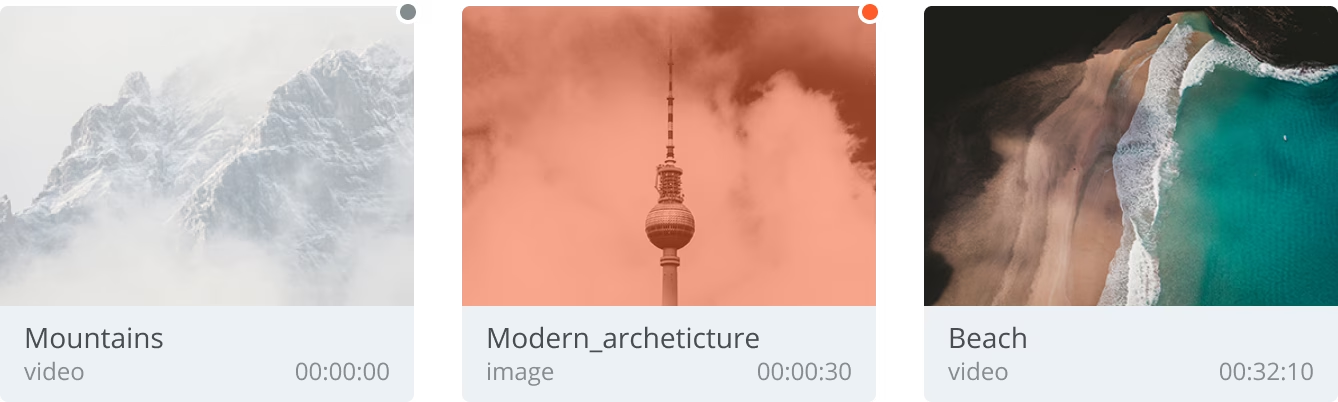
- Conteúdo carregado com êxito — o cartão de conteúdo é exibido normalmente (como na página de conteúdo).
- Transferência de conteúdos em curso — o cartão de conteúdo é fraco com um círculo cinzento no canto superior direito.
Se o estado do conteúdo demorar muito tempo a carregar, tente recarregar a página. Verifique também a ligação à Internet no ecrã.
- Falha no download - o cartão de conteúdo está vermelho e há um círculo vermelho no canto superior direito.
Em caso de falha no download, tente excluí-lo na página de conteúdo e recarregar. Não se esqueça de adicionar o item de conteúdo de volta ao lista de reprodução.






